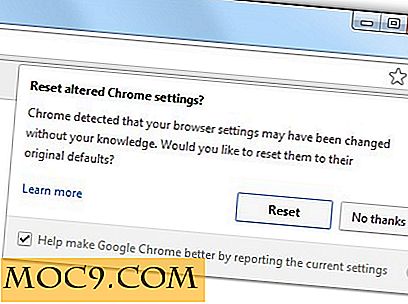Τι να κάνετε όταν ο Firefox συνεχίζει να καταρρέει
Ο Firefox είναι ένας από τους κορυφαίους browsers εκεί έξω, δίνοντας στο Chrome μια πραγματική πορεία για τα χρήματά του, αλλά αυτό δεν σημαίνει ότι δεν είναι εύκολο να δώσει στους χρήστες προβλήματα. Ένα από τα πιο ενοχλητικά προβλήματα που οι χρήστες του Firefox διαμαρτύρονται είναι οι διακοπές του προγράμματος περιήγησης. Ποιος δεν θα έβλεπε το θέμα ενοχλητικό, ειδικά όταν εργαζόταν σε κάτι σημαντικό; Όταν πρέπει να αντιμετωπίσετε αυτό το πρόβλημα, οι παρακάτω συμβουλές θα σας καθοδηγήσουν σε αυτό που μπορείτε να κάνετε όταν συμβεί.
Πριν δοκιμάσετε κάποια από τις παρακάτω συμβουλές, βεβαιωθείτε ότι έχετε πάντα ενημερωμένο το πρόγραμμα περιήγησης Firefox. Είναι πάντα μια καλή ιδέα, δεδομένου ότι θα αποτρέψει σίγουρα το πρόγραμμα περιήγησής σας να συντρίβεται πολύ συχνά και θα κρατήσει τον browser σας ενημερωμένο με τα τελευταία χαρακτηριστικά.
Χρησιμοποιώντας το ρεπόρτερ του Mozilla Crash
Μετά τη συντριβή του Firefox, θα πρέπει να δείτε το Reporter του Mozilla Crash. Αυτό είναι ένα παράθυρο διαλόγου όπου μπορείτε να πείτε στο Mozilla τι έχει συμβεί, ώστε να μπορούν να κάνουν κάτι γι 'αυτό (ελπίζουμε). Αν θέλετε το Mozilla να επικοινωνήσει μαζί σας σχετικά με τη συντριβή, θυμηθείτε να κάνετε κλικ στην επιλογή αυτή.

Αν θέλετε να δείτε τις τεχνικές λεπτομέρειες της συντριβής, κάντε κλικ στο "Λεπτομέρειες". Μπορείτε να προσθέσετε περισσότερες πληροφορίες εδώ αν νομίζετε ότι θα βοηθήσει το Mozilla να διορθώσει το πρόβλημα. Οι περισσότερες πληροφορίες που μπορείτε να παρέχετε το καλύτερο.
Είναι επίσης καλή ιδέα να ενημερώσετε την εταιρεία σχετικά με τη σελίδα στην οποία εμφανίζονταν όταν συνέβη η συντριβή. Με αυτόν τον τρόπο μπορούν να δουν αν η σελίδα στην οποία βρίσκεστε μπορεί να είχε σχέση με τη συντριβή. Εάν επιλέξετε "Επανεκκίνηση του Firefox" και η συντριβή ξανασυμβεί, υπάρχει μια πιθανότητα ένα από τα παράθυρα ή τις καρτέλες που έχετε ανοίξει να προκαλεί τη συντριβή. Επιλέξτε "Έναρξη νέας περιόδου σύνδεσης" και ελπίζουμε ότι ο Firefox θα σταματήσει να συντρίβει.
Μεταβείτε στην ασφαλή λειτουργία
Όταν ο Firefox σταματήσει να λειτουργεί, μπορείτε επίσης να δοκιμάσετε να ξεκινήσετε το πρόγραμμα περιήγησης σε "Ασφαλής λειτουργία" για να δείτε εάν υπάρχει μια επέκταση. Μπορείτε να ξεκινήσετε τον Firefox σε ασφαλή λειτουργία πιέζοντας το πλήκτρο "Shift" κατά την εκκίνηση ή μπορείτε να κάνετε κλικ στο "κουμπί μενού -> ερωτηματικό -> Επανεκκίνηση με πρόσθετα απενεργοποιημένα,


και επιλέξτε "Έναρξη σε ασφαλή λειτουργία" στο αναδυόμενο παράθυρο.

Χρησιμοποιήστε τον Firefox και δείτε εάν το πρόγραμμα περιήγησης συνεχίζει να συντρίβει όπως πριν. Εάν δεν συμβαίνει αυτό, φταίει μια επέκταση, επιτάχυνση υλικού ή θέμα.
Τι να κάνετε όταν ο Firefox συντρίβει σε ασφαλή λειτουργία
Εάν ο Firefox εξακολουθεί να μην είναι σταθερός ακόμα και σε ασφαλή λειτουργία, το θέμα, η επιτάχυνση υλικού ή οι επεκτάσεις είναι προφανώς ακατάλληλες. Το Mozilla υποδεικνύει ότι βλέπετε την ενότητα Firefox Hot Topics για να δείτε εάν μπορείτε να βρείτε μια λύση στο συγκεκριμένο πρόβλημα σας εκεί.
Εάν δεν μπορείτε να βρείτε μια λύση, θα μπορούσατε πάντα να προσπαθήσετε να λάβετε βοήθεια χρησιμοποιώντας το αναγνωριστικό σφάλματος. Μπορείτε να το κάνετε αυτό με τη μετάβαση στη γραμμή τοποθεσίας του Firefox, πληκτρολογώντας about:crashes και πατώντας Enter. Θα πρέπει να βλέπετε μια λίστα με τις σελίδες που υποβάλατε τις αναφορές σφαλμάτων. Εντοπίστε την πιο πρόσφατη συντριβή κάτω από το αναγνωριστικό αναφοράς, κάντε δεξί κλικ και επιλέξτε "Άνοιγμα συνδέσμου σε νέα καρτέλα". Θα πρέπει να δείτε μια καρτέλα που θα σας οδηγήσει σε μια σελίδα στο crash-stats.mozilla.com . Όταν ολοκληρωθεί η επεξεργασία όλων (αναζητήστε τις λέξεις που επεξεργάζεται η αναφορά σας), κλείστε την καρτέλα "Αναφορά".
Πώς να επαναφέρετε τον Firefox
Η επαναφορά του Firefox μπορεί επίσης να είναι πολύ χρήσιμη, δεδομένου ότι απαλλάσσεται από θέματα, επεκτάσεις, προτιμήσεις για συγκεκριμένες τοποθεσίες και μηχανές αναζήτησης. Γιατί είναι αυτό χρήσιμο; Επειδή οι πληροφορίες σας αποθηκεύονται σε ένα φάκελο προφίλ και μερικές φορές μπορεί να υπάρχουν προβλήματα με αυτόν το φάκελο. Με την επαναφορά του Firefox, δημιουργείται ένας νέος φάκελος προφίλ, αλλά μην ανησυχείτε - εξακολουθείτε να έχετε το ιστορικό του προγράμματος περιήγησης, τους σελιδοδείκτες, τα cookies, τους αποθηκευμένους κωδικούς πρόσβασης και την αυτόματη συμπλήρωση.
Για να επαναφέρετε τον Firefox, κάντε κλικ στο κουμπί "Μενού" και μεταβείτε στο "Εικονίδιο ερωτηματικού -> Πληροφορίες αντιμετώπισης προβλημάτων". Στη σελίδα που φορτώνετε, επιλέξτε "Ανανέωση του Firefox".

Δοκιμάστε να εγκαταστήσετε εκ νέου τις αγαπημένες σας επεκτάσεις μία προς μία και να δείτε αν θα καταρρεύσουν τον Firefox. Εάν ναι, τότε θα ξέρετε ποια επέκταση είναι ο ένοχος. Το ίδιο ισχύει για το θέμα.
συμπέρασμα
Η προσπάθεια να βρεθεί η ακριβής αιτία μιας σύγκρουσης μπορεί να είναι σκληρή και μπορεί να απαιτεί τη βοήθεια των ειδικών στο Mozilla, αλλά τώρα ξέρετε τι μπορείτε να κάνετε όταν ο Firefox καταρρεύσει. Η συντριβή του προγράμματος περιήγησης Firefox συχνά; Ενημερώστε μας στα σχόλια.
Πιστωτική εικόνα: Αυτοκίνητο Crash